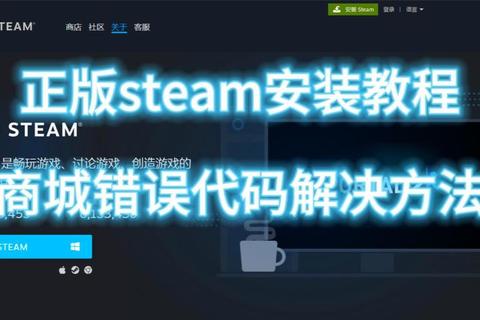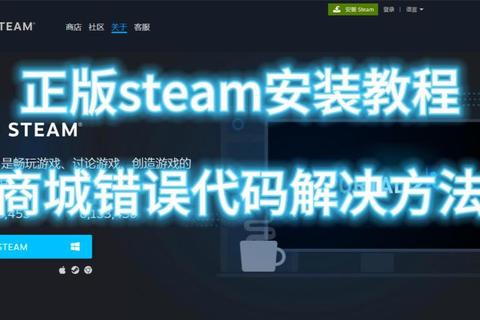在STM平台官网进行软件、驱动或库文件下载时,用户常因网络环境、配置错误或硬件兼容性等问题遇到下载失败、速度缓慢或安装异常等困扰。本文将针对STM官网下载场景中的典型问题,提供系统化的解决方案,涵盖驱动修复、下载优化、工具配置及替代方案等内容,帮助用户高效完成资源获取与部署。
一、驱动安装异常导致下载失败

问题表现
下载器(如ST-LINK)无法被计算机识别,设备管理器中显示黄色感叹号。
下载过程中提示“设备未连接”或“驱动不兼容”。
解决方案
1. 检查驱动安装状态
打开设备管理器,查看下载器是否出现在“通用串行总线设备”或“其他设备”中。若未正确识别,需重新安装驱动。
从ST官网下载最新驱动(如ST-LINK/V2驱动),避免使用第三方来源的驱动包。
2. 以管理员权限运行安装程序
右键点击驱动安装包,选择“以管理员身份运行”,避免因权限不足导致安装中断。
3. 手动指定驱动路径
在设备管理器中右键选择未识别的设备,点击“更新驱动程序” → “浏览计算机以查找驱动程序”,手动指定官网下载的驱动文件夹。
4. 兼容性模式安装
对于旧版硬件,右键点击驱动安装包 → “属性” → “兼容性” → 勾选“以兼容模式运行”,选择与硬件匹配的Windows版本。
二、官网下载速度缓慢的优化技巧
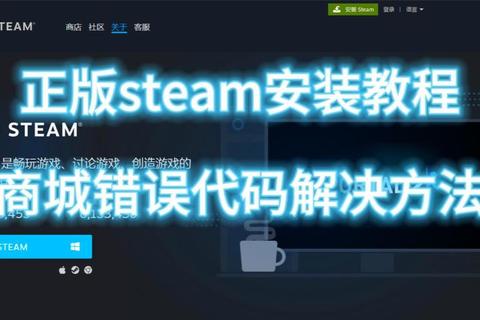
问题表现
下载进度长时间停滞,或速度低于正常网络带宽。
大文件(如HAL库、CubeIDE)下载频繁中断。
解决方案
1. 切换下载服务器
登录ST官网后,尝试切换下载区域至“Asia-Pacific”或“Europe”,避开高峰期拥堵节点。
2. 使用下载工具分段下载
通过IDM(Internet Download Manager)或迅雷等工具,利用多线程加速,并支持断点续传。
3. 避开网络高峰时段
欧洲工作时间(UTC+1)官网流量较高,建议选择北京时间凌晨至早晨进行下载。
4. 本地镜像源替代
部分国内高校或开源社区提供STM资源的镜像站点(如清华大学开源镜像站),可搜索“STM32 镜像下载”获取链接。
三、软件安装过程中的常见错误处理
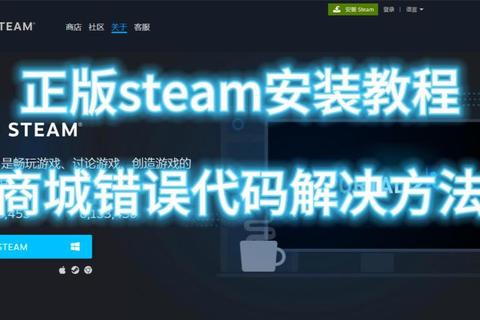
1. HAL库安装失败
现象:安装时提示“无法复制许可证文件”或“.Download文件夹访问被拒”。
解决方法:
关闭杀毒软件及防火墙,避免误拦截文件写入操作。
手动创建路径`C:Users[用户名].Download`,并赋予完全控制权限。
2. STM32CubeMX启动闪退
现象:CubeMX启动后无响应或直接退出。
解决方法:
检查系统用户名是否为英文,若为中文需通过注册表修改用户文件夹名称,或新建英文用户账户。
安装Java运行时环境(JRE 8以上版本),确保CubeMX依赖环境完整。
3. Keil MDK提示“Device Mismatch”
现象:下载时提示“0x2B芯片不匹配”或“Connection refused”。
解决方法:
取消Keil的“Enable Device Family Pack”选项,避免新版软件对国产兼容芯片的检测拦截。
在工程配置中手动指定芯片型号为“STM32F103C8T6”(兼容常见国产核心板)。
四、硬件兼容性问题排查
1. 下载器与芯片连接异常
排查步骤:
检查SWD接口(PA13/PA14)是否被其他外设占用,如USB或SPI。
使用万用表测量SWDIO/SWCLK引脚电压,正常应为3.3V高电平,若为0V可能存在短路。
尝试更换下载线或接口,排除接触不良问题。
2. 芯片无法识别时的应急方案
使用串口下载模式:
通过FlyMcu等工具,利用USB转TTL模块和Bootloader模式(BOOT0置高)强制烧录程序。
更换正版下载器:
盗版ST-LINK可能因固件缺陷导致兼容性问题,建议使用官方或J-LINK V9以上版本。
五、推荐工具及使用指南
1. STM32CubeIDE
功能:集成开发环境,支持代码生成、调试及程序烧录。
优势:官方维护,兼容最新芯片型号,内置STM32CubeMX配置工具。
下载:官网“Tools & Software” → “STM32CubeIDE” → 选择对应操作系统版本。
2. ST-LINK Utility
功能:独立烧录工具,支持HEX/BIN文件直接下载,适用于量产环境。
使用技巧:在“Target”菜单中勾选“Connect under reset”,解决部分芯片锁死问题。
3. Ozone(J-Link调试器配套工具)
功能:实时调试与性能分析,支持RTOS线程可视化。
适用场景:复杂项目崩溃排查(如栈溢出或内存泄漏)。
通过以上方法,用户可系统性解决STM官网下载及部署中的常见问题。若仍遇疑难,建议查阅ST官方文档(《STM32中文参考手册》)或社区论坛(如CSDN STM32专栏),结合具体错误代码进一步分析。